eastondiaz106
Nhân Viên
Ngoài sử dụng ứng dụng Zalo trên điện thoại và máy tính, nhiều người cũng có nhu cầu sử dụng ngay trên các trình duyệt để tiện cho các hoạt động. Hãy cùng khám phá cách Zalo đăng nhập bằng Web trực tiếp trên Google Chrome, Cốc Cốc để trải nghiệm những tính năng tuyệt vời của ứng dụng này bạn nhé! Bạn có thể áp dụng cách này để đăng nhập Zalo trên Web được ở bất kỳ trình duyệt nào.
Hướng dẫn đăng nhập Zalo bằng Web trên Google Chrome hay Cốc Cốc
Rất nhiều người dùng Việt Nam hiện đang sử dụng trình duyệt Google Chrome, Cốc Cốc để đăng nhập Zalo bằng Web. Bạn cũng có thể áp dụng các bước này để đăng nhập Zalo bằng Web với bất kỳ trình duyệt nào FireFox, Microsoft Edge,...
Cách 1: Đăng nhập Zalo bằng Web với số điện thoại
Cách đăng nhập zalo trên máy tính đối với trình duyệt này cũng vô cùng đơn giản với chỉ vài bước cơ bản. Đầu tiên, cũng là bước cơ bản nhất:
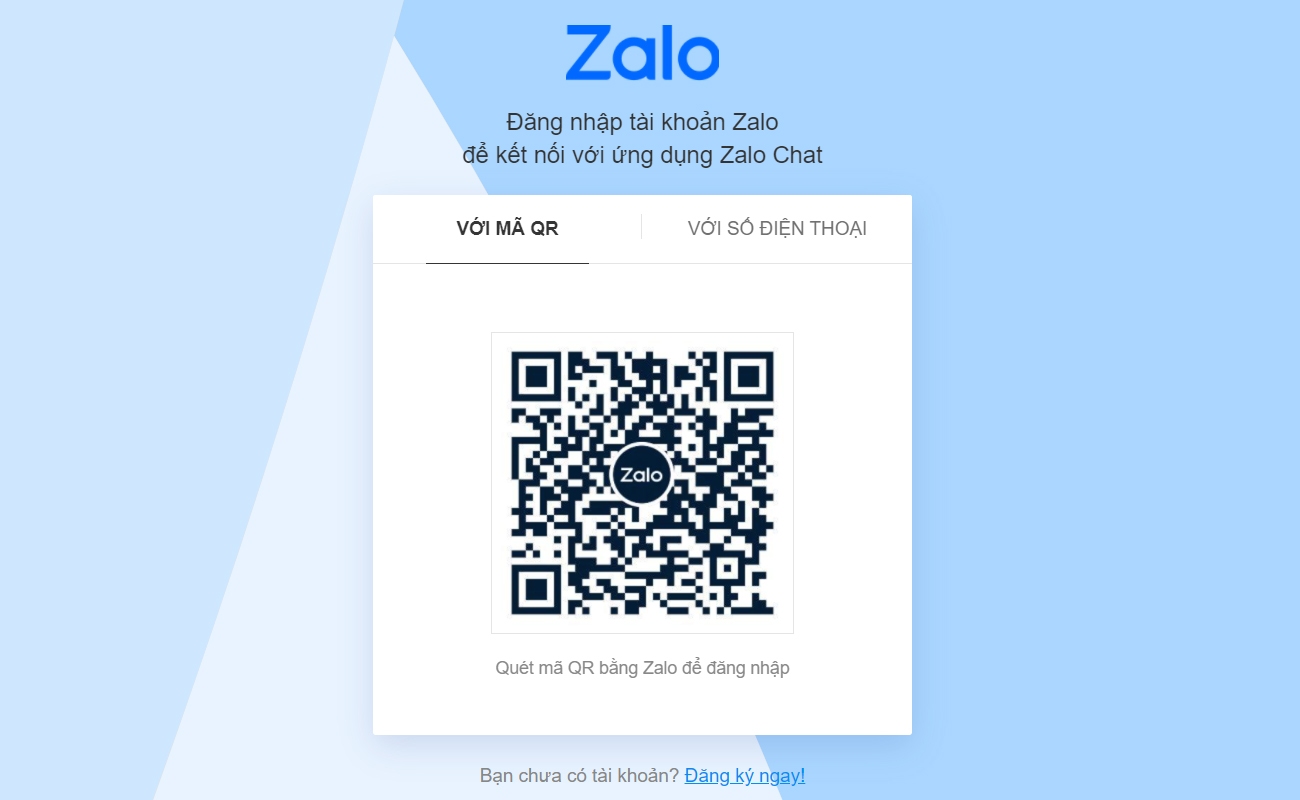
Truy cập vào Website chính thức của Zalo
Lưu ý: Để đăng nhập Zalo bằng Web thành công, bạn cần phải có tài khoản Zalo đã được tạo trước đó. Hoặc nếu chưa có tài khoản bạn có thể chọn mục “Đăng ký ngay” ở bên dưới để tạo tài khoản Zalo bằng Web đăng nhập Zalo.
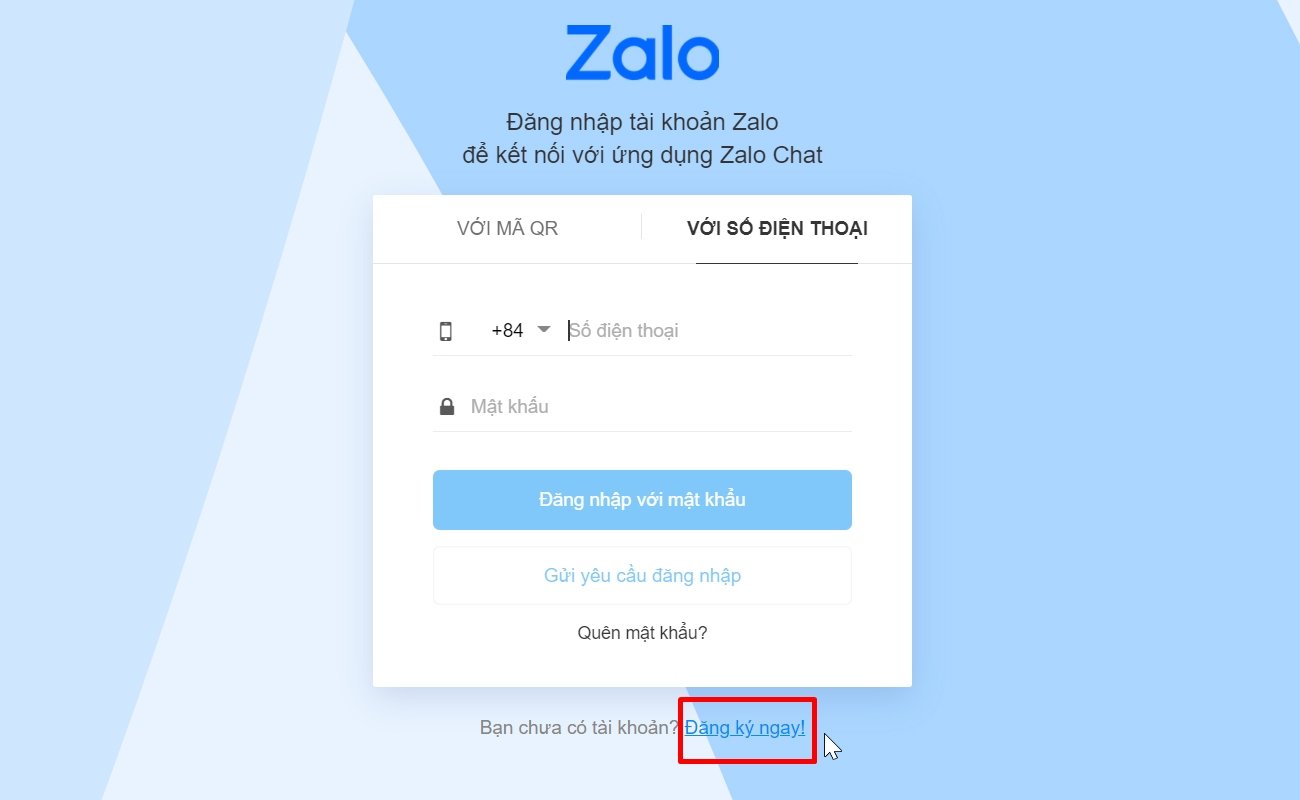
Đăng nhập tài khoản Zalo
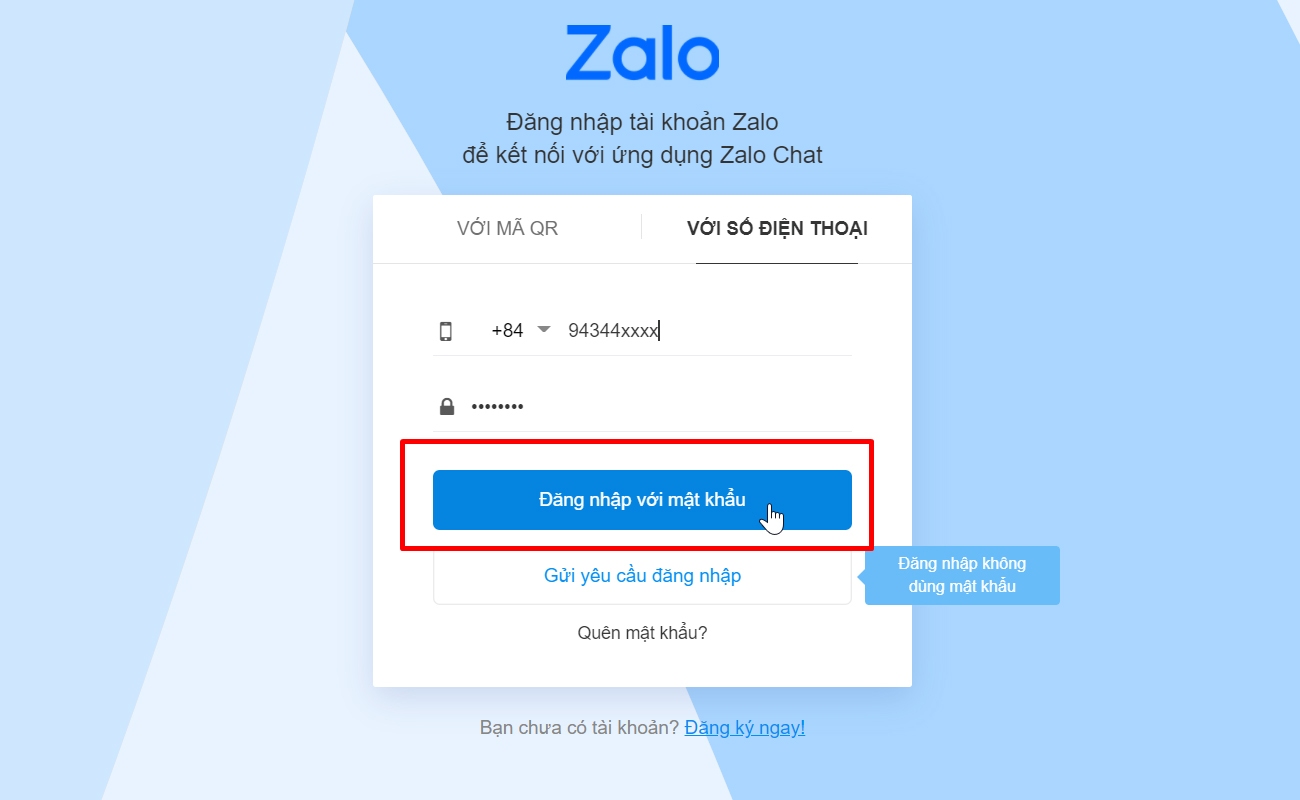
Tiến hành nhập số điện thoại và mật khẩu tài khoản Zalo
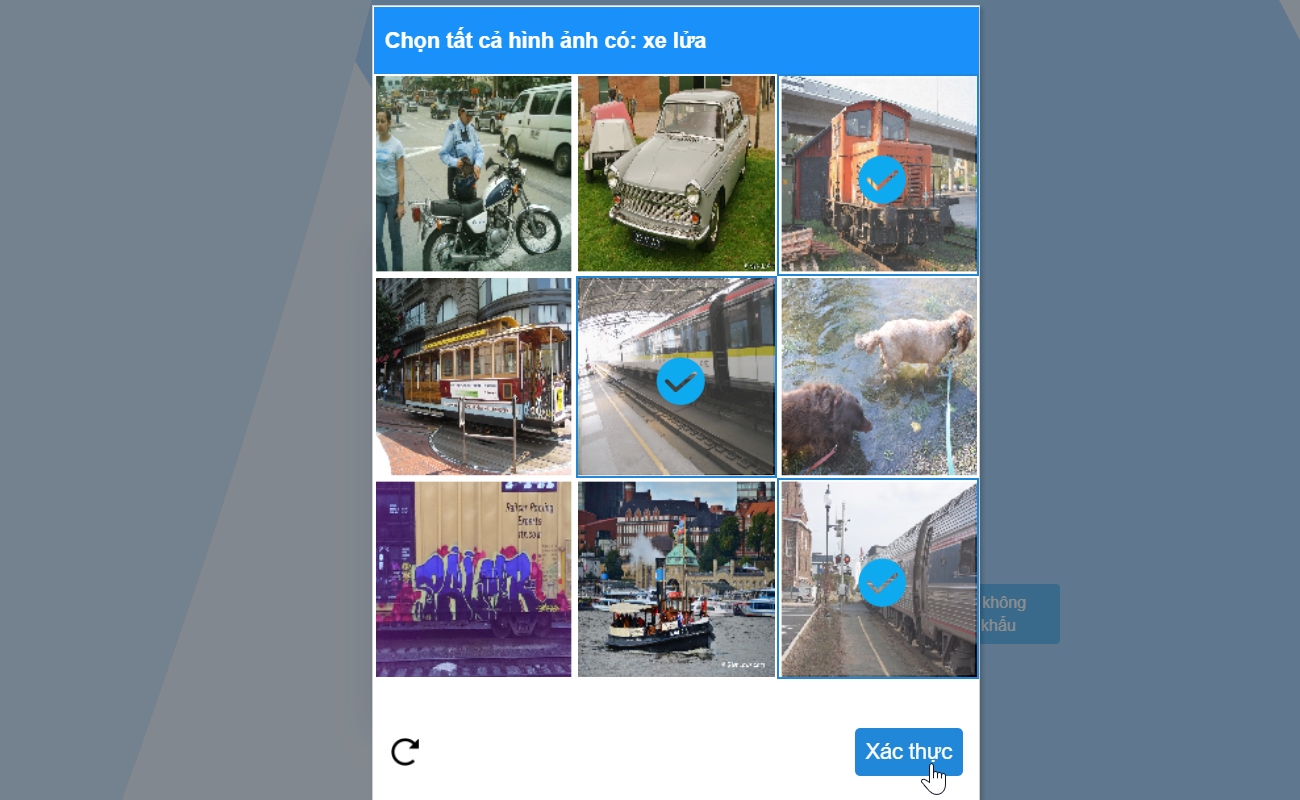
Tiến hành xác minh hình ảnh trước khi đăng nhập Zalo
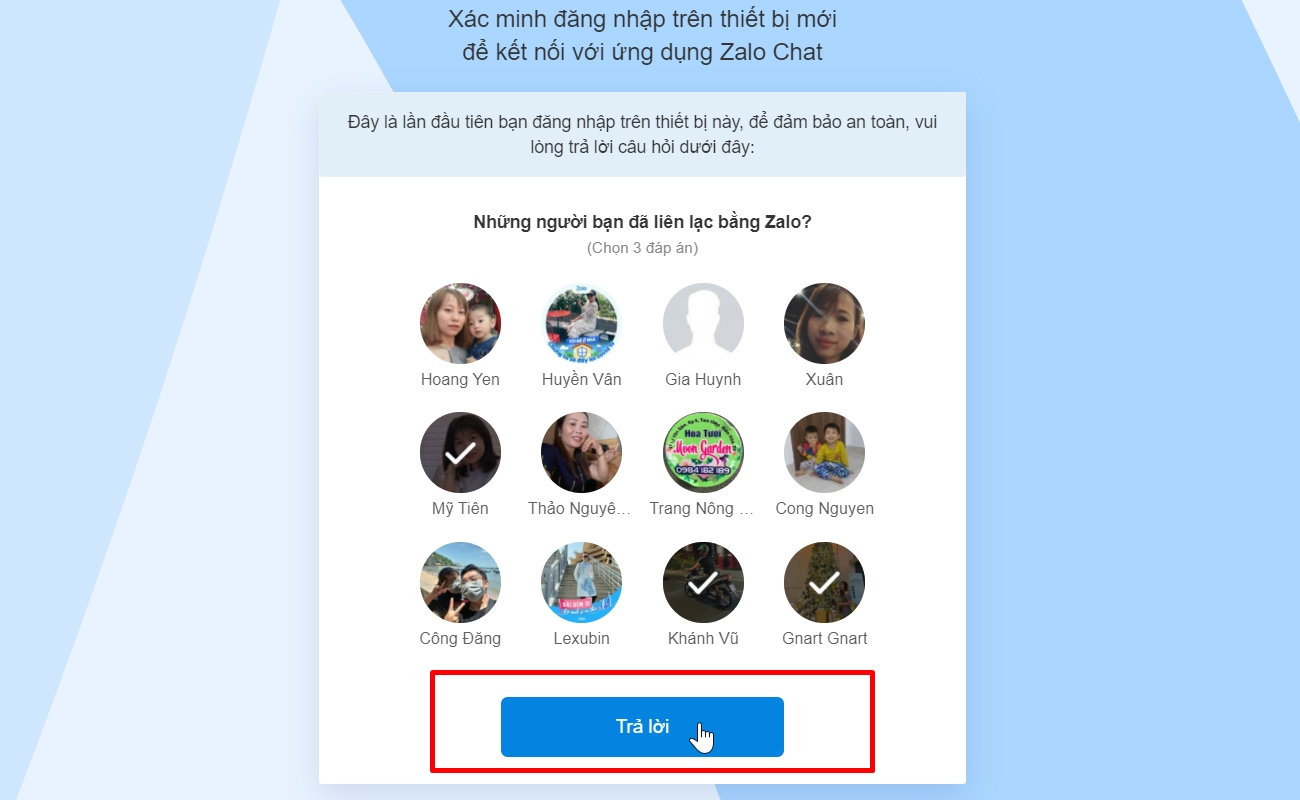
Hoàn tất quá trình đăng nhập Zalo nếu bạn trả lời đúng câu hỏi
Cách 2: Đăng nhập Zalo Web bằng mã QR
Đây có lẽ là cách đăng nhập nhanh nhất và dễ dàng nhất với bất cứ người dùng nào. Cách thực hiện cũng vô cùng đơn giản với chính chiếc điện thoại smartphone bạn đã dùng để tải và sử dụng Zalo. Cách thực hiện như sau:
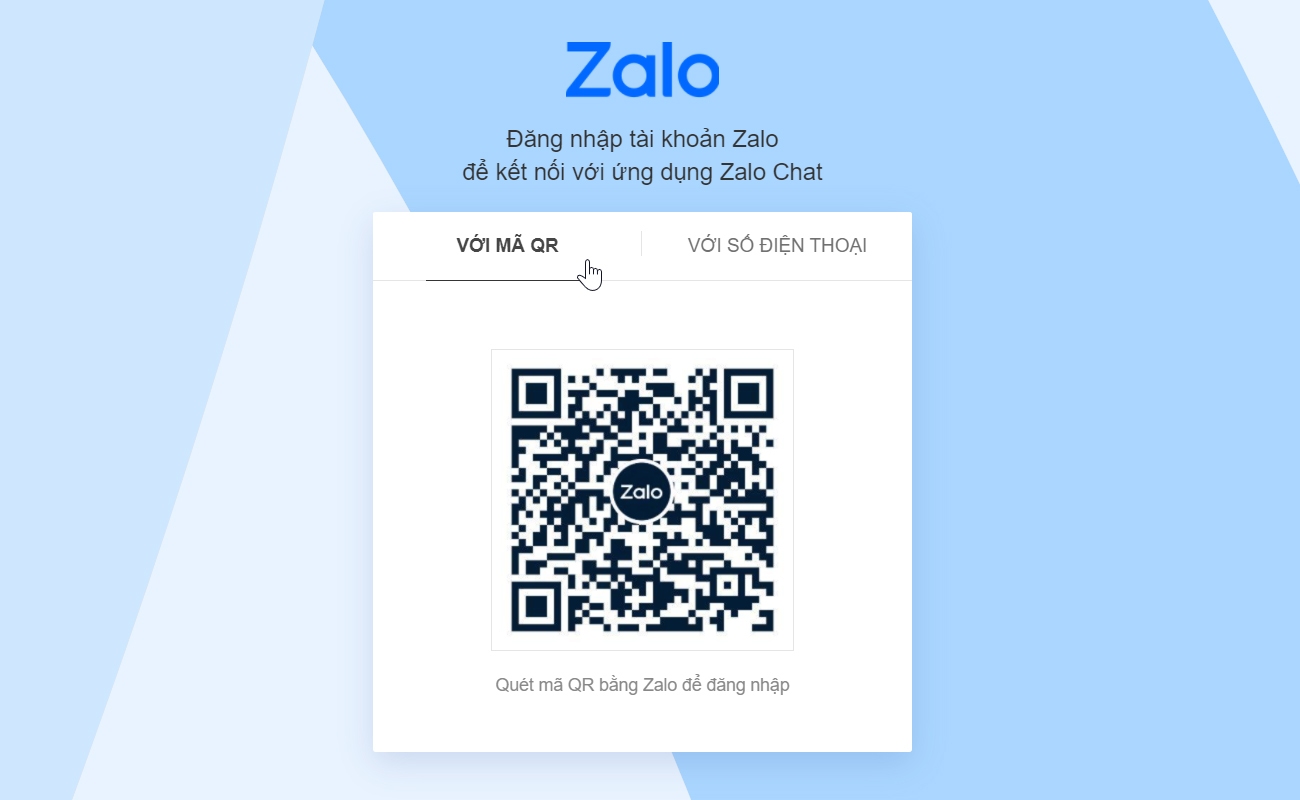
Truy cập vào Website chính thức của Zalo
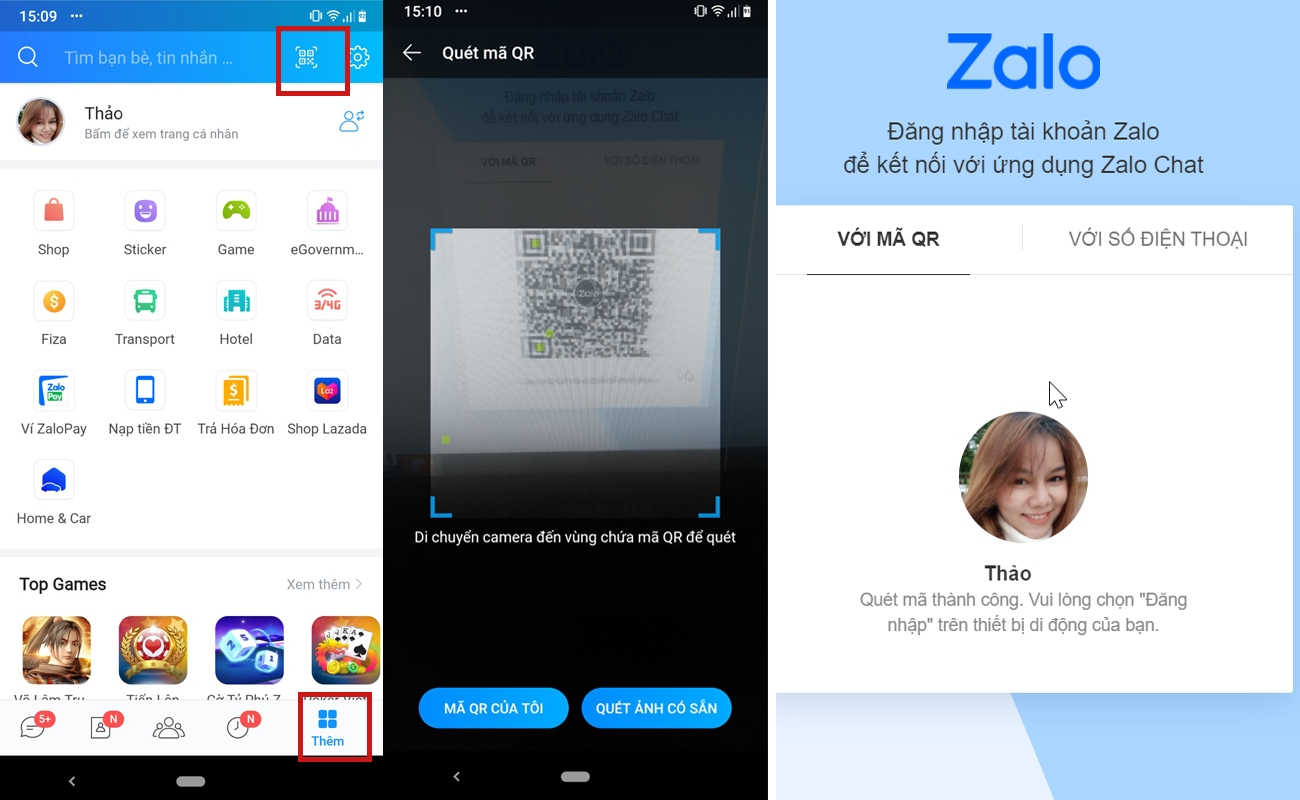
Tiến hành quét mã QR bằng điện thoại
Ngoài 2 cách kể trên bạn cũng có thể dễ dàng đăng nhập vào Zalo mà không cần mật khẩu hay quét mã QR. Tuy nhiên để có thể đăng nhập bằng cách này bạn cần có điện thoại smartphone đã đăng nhập Zalo bên cạnh. Lưu ý: Bạn phải nhập đúng số điện thoại đã đăng ký tài khoản Zalo của mình. Cụ thể, cách thực hiện như sau:
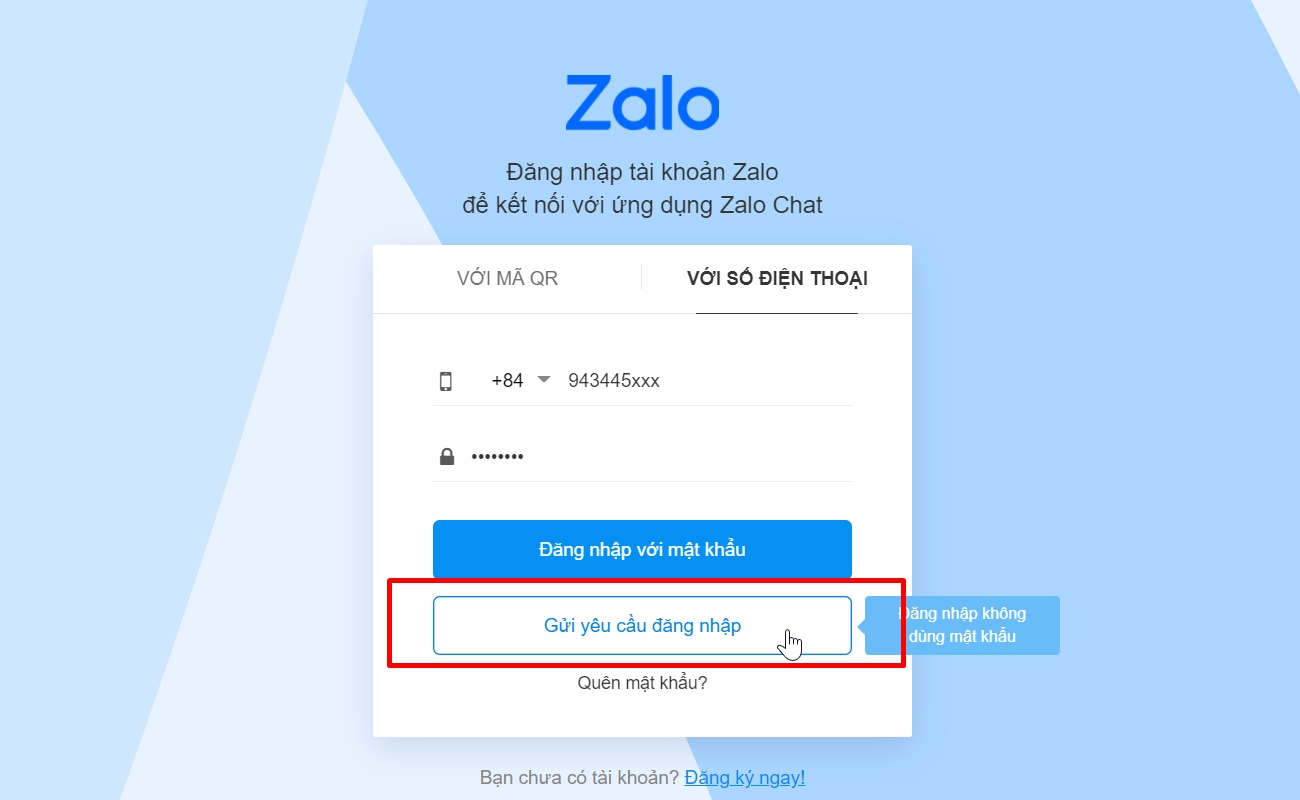
Tiến hành nhập số SĐT Zalo mà bạn đã đăng kí
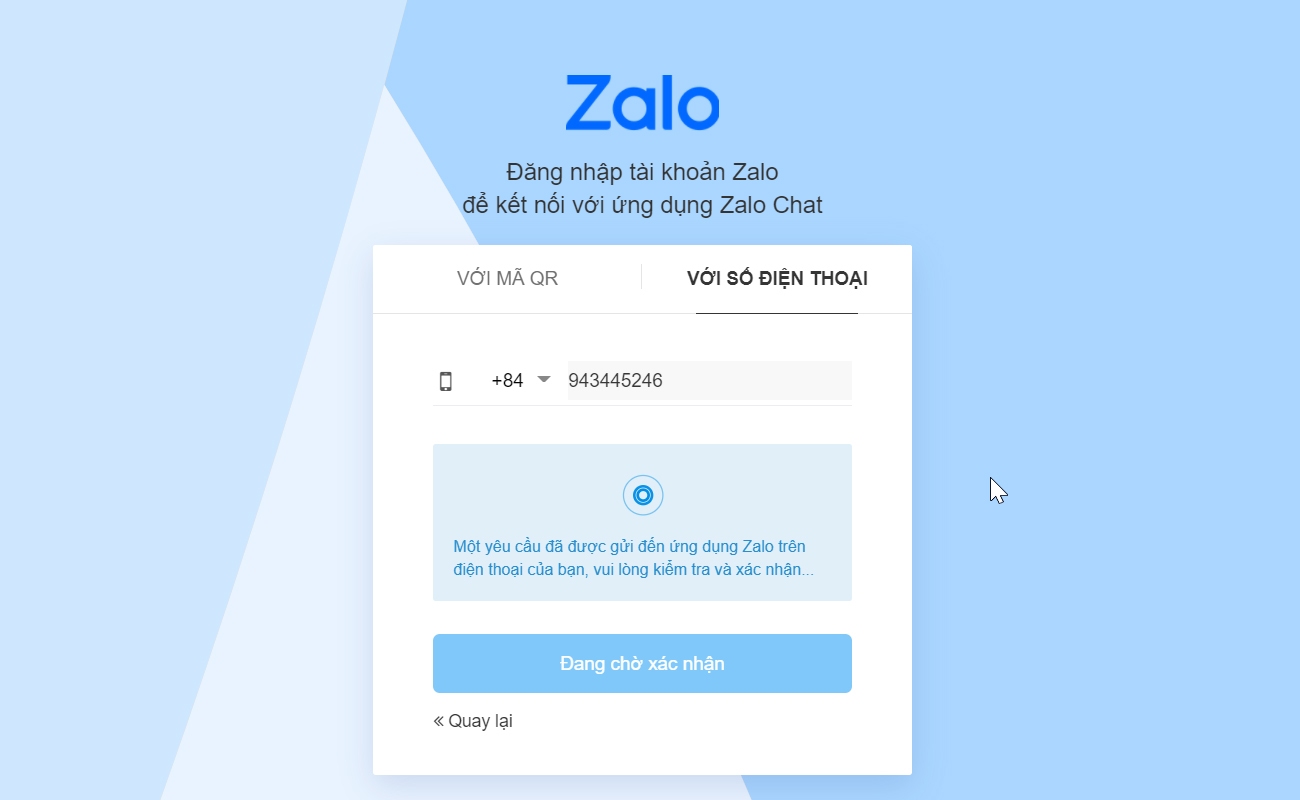
Kiểm tra và xác nhận hình ảnh khớp với chủ đề mà Zalo đưa ra
Bước 5: Dùng điện thoại nhấn "Xác nhận" để đăng nhập Zalo bằng web trên laptop, máy tính. Trên điện thoại bạn truy cập vào ứng dụng Zalo của mình. Nhìn vào góc trái bên dưới, bạn nhấn chọn vào “Tin nhắn” rồi chọn “Zalo - xác nhận đăng nhập”. Sau đó chọn “Xác nhận đăng nhập”.
Bước 6: Nhấp vào “Ok” để xác nhận hoàn tất yêu cầu đăng nhập. Từ đây bạn đã có thể sử dụng Zalo trên Google Chrome dễ dàng, nhanh chóng.
Cách sử dụng Zalo web
Bước 1: Tiến hành đăng nhập Zalo web
Để biết được cách đăng nhập Zalo web thì các bạn vui lòng theo dõi các bước ở phía trên nhé.
Bước 2: Thực hiện xác minh tài khoản Zalo
.jpg)
Thực hiện xác minh tài khoản Zalo
Bước 3: Cho phép nhận thông báo tin nhắn từ Zalo web

Cho phép nhận thông báo tin nhắn từ Zalo web
Bước 4: Cập nhật danh sách gợi ý kết bạn
Danh sách này sẽ được tải lên từ số điện thoại đã có sẵn trong điện thoại đã liên kết với zalo. Để xem được danh sách kết bạn và mục gợi ý kết bạn, bạn nhấp vào mục bạn bè.

Cập nhật lại danh sách gợi ý kết bạn trên Zalo
Bước 5: Xem thông báo tin nhắn

Cách xem thông báo tin nhắn Zalo
Bước 6: Tạo công việc cần làm trên Zalo để theo dõi tiến độ công việc

Tạo list công việc cần làm trên Zalo để theo dõi tiến độ
Bước 7: Tiến hành cài đặt cơ bản thông tin tài khoản zalo
.png)
Cài đặt thông tin cơ bản tài khoản Zalo
Trên đây là những hướng dẫn về cách đăng nhập Zalo trực tiếp trên Google Chrome và Cốc Cốc hay bất cứ trình duyệt nào cũng được. Có thể nói, quá trình đăng nhập Zalo trên những trình duyệt này khá dễ dàng và tiện lợi, không gây khó khăn với bất cứ người dùng nào. Tùy theo trình duyệt hiện sử dụng bạn hoàn toàn có thể áp dụng bất kỳ cách đăng nhập nào kể trên
Đừng quên thường xuyên ghé https://mangxahoi365.net/ để cập nhật nhiều thông tin hữu ích bạn nhé. Cảm ơn các bạn đã quan tâm theo dõi bài viết!
Hướng dẫn đăng nhập Zalo bằng Web trên Google Chrome hay Cốc Cốc
Rất nhiều người dùng Việt Nam hiện đang sử dụng trình duyệt Google Chrome, Cốc Cốc để đăng nhập Zalo bằng Web. Bạn cũng có thể áp dụng các bước này để đăng nhập Zalo bằng Web với bất kỳ trình duyệt nào FireFox, Microsoft Edge,...
Cách 1: Đăng nhập Zalo bằng Web với số điện thoại
Cách đăng nhập zalo trên máy tính đối với trình duyệt này cũng vô cùng đơn giản với chỉ vài bước cơ bản. Đầu tiên, cũng là bước cơ bản nhất:
- Bước 1: Truy cập và website chính thức của Zalo trên trình duyệt Website thông qua đường link https://chat.zalo.me/
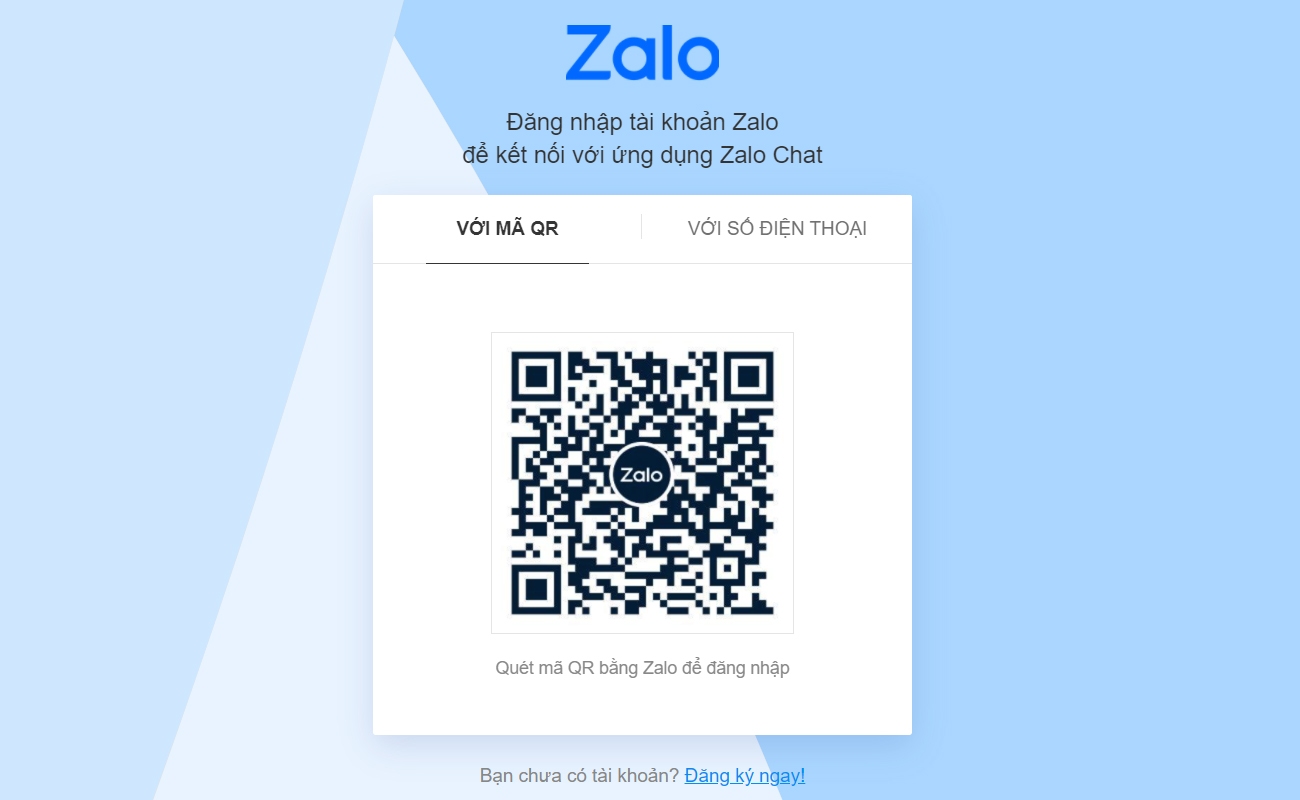
Truy cập vào Website chính thức của Zalo
Lưu ý: Để đăng nhập Zalo bằng Web thành công, bạn cần phải có tài khoản Zalo đã được tạo trước đó. Hoặc nếu chưa có tài khoản bạn có thể chọn mục “Đăng ký ngay” ở bên dưới để tạo tài khoản Zalo bằng Web đăng nhập Zalo.
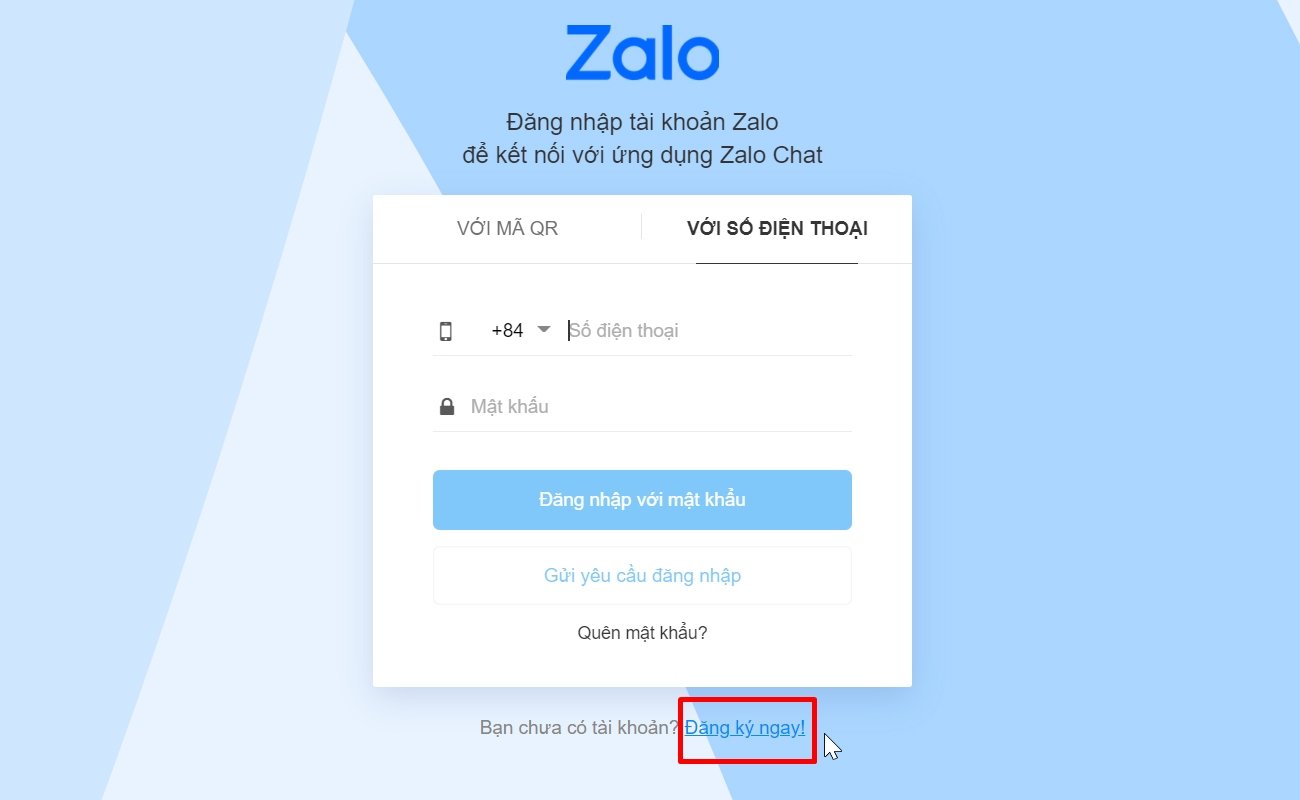
Đăng nhập tài khoản Zalo
- Bước 2: Nhập số điện thoại và mật khẩu tài khoản Zalo của bạn vào các ô trống được chỉ định.
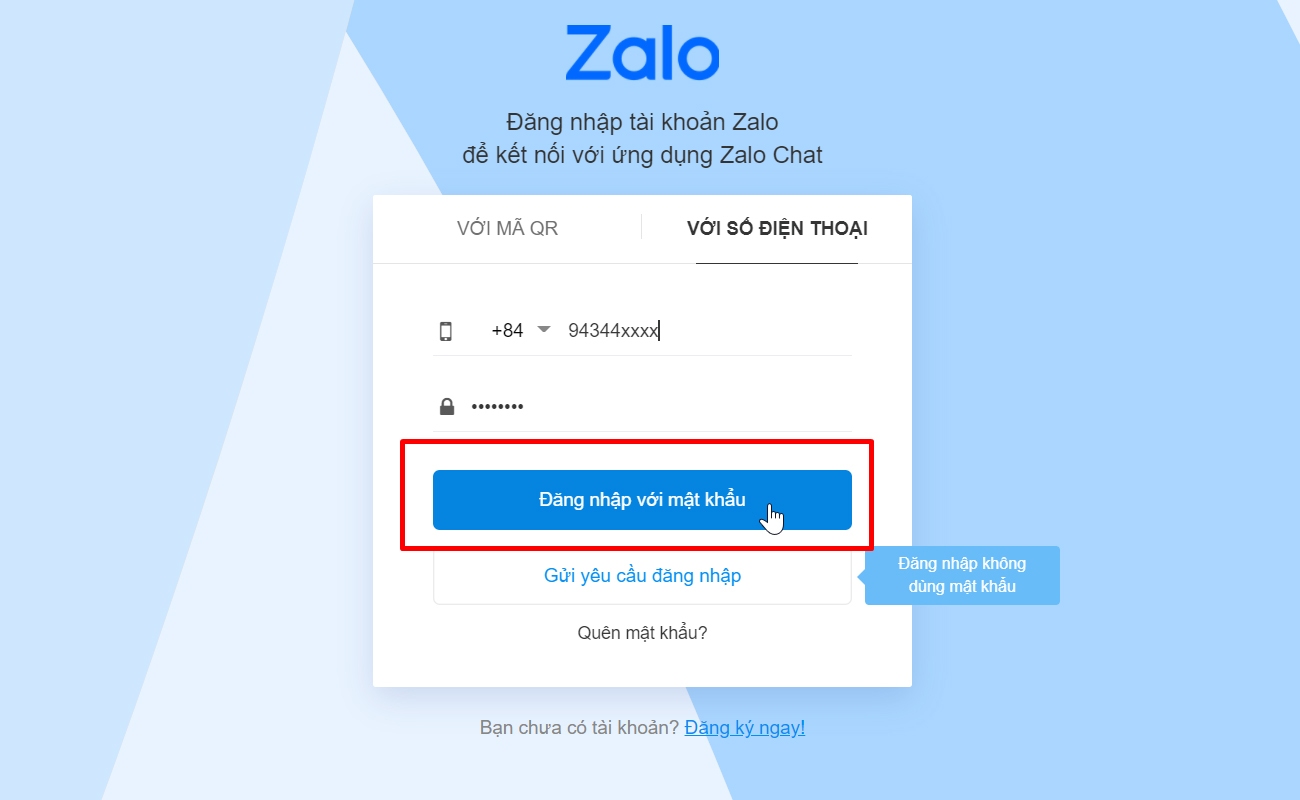
Tiến hành nhập số điện thoại và mật khẩu tài khoản Zalo
- Bước 3: Nhấp vào “Đăng nhập với mật khẩu” để yêu cầu đăng nhập
- Bước 4: Tại bước này Zalo sẽ yêu cầu bạn phải xác minh các hình ảnh theo yêu cầu của Zalo. Như vậy, để chắc chắn bạn là người dùng “thật” chứ không phải robot hay các phần mềm đăng nhập lập trình sẵn. Tiếp đó, nhấp vào “xác minh” là được.
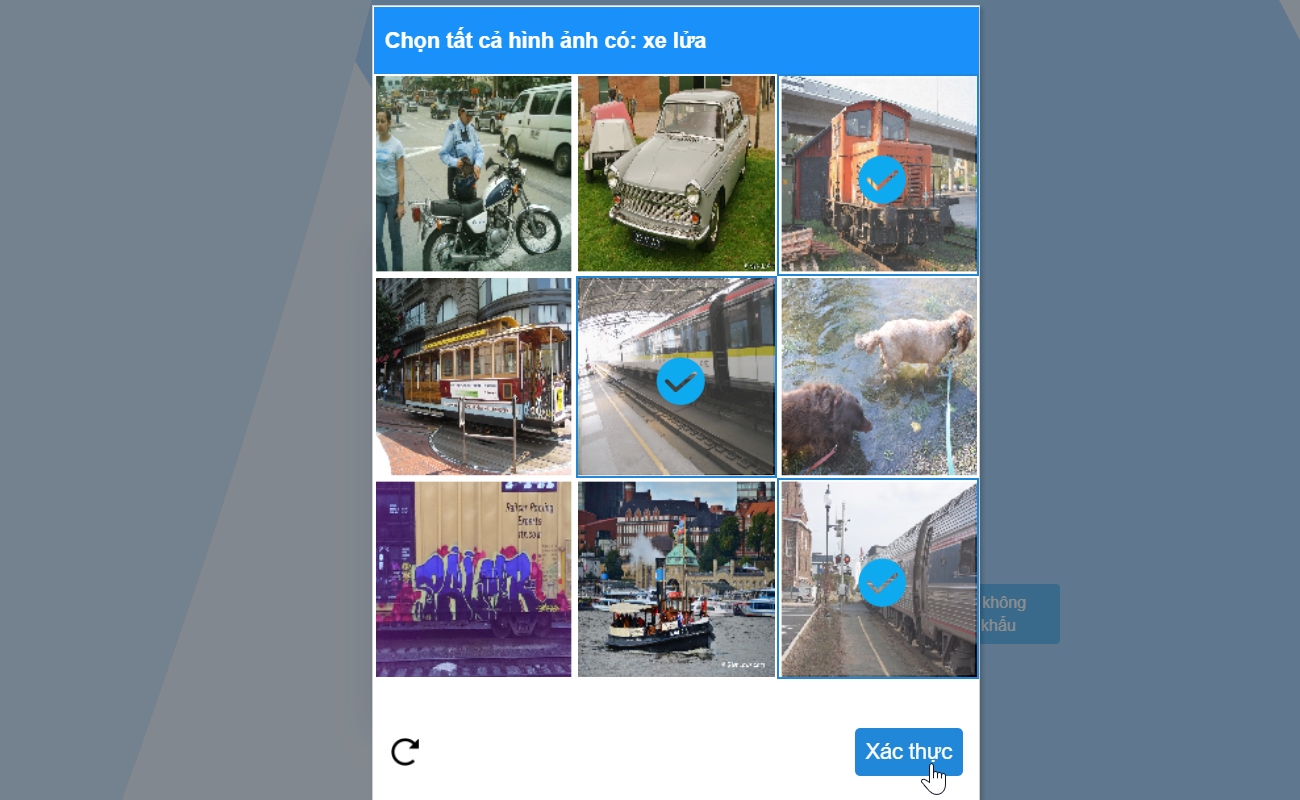
Tiến hành xác minh hình ảnh trước khi đăng nhập Zalo
- Bước 5: Sau khi đã xác minh xong, Zalo sẽ gửi cho bạn một loạt các hình ảnh đại diện bất kỳ trên Zalo và bạn phải chọn ra 3 người bạn liên lạc bằng Zalo của chính mình. Như vậy để đảm bảo an toàn cho tài khoản cá nhân đã được tạo lập. Mỗi người bạn đã chọn sẽ được đính kèm với dấu tích màu trắng.
- Bước 6: Nhấn chọn trả lời. Nếu chính xác bạn sẽ hoàn toàn tất quá trình đăng nhập của chính mình và có thể hoạt động trên Zalo như bình thường.
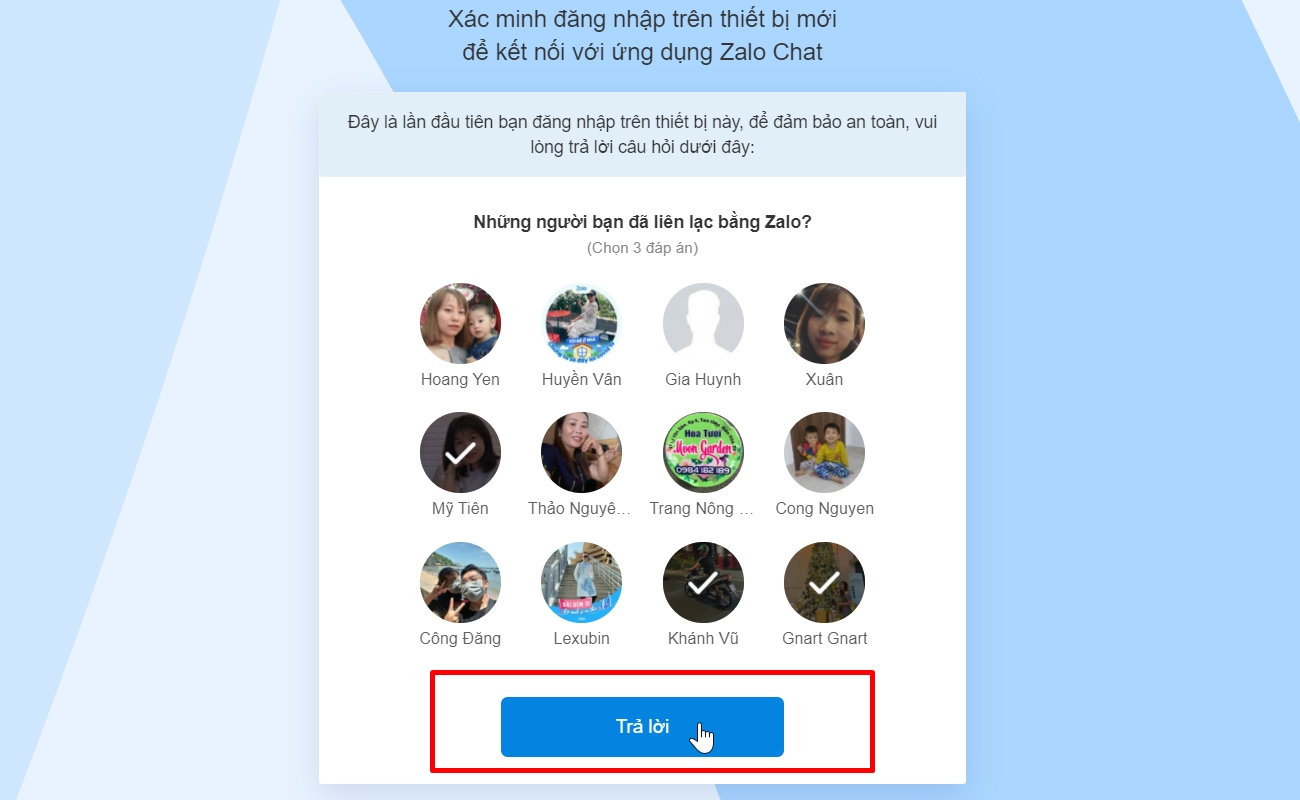
Hoàn tất quá trình đăng nhập Zalo nếu bạn trả lời đúng câu hỏi
Cách 2: Đăng nhập Zalo Web bằng mã QR
Đây có lẽ là cách đăng nhập nhanh nhất và dễ dàng nhất với bất cứ người dùng nào. Cách thực hiện cũng vô cùng đơn giản với chính chiếc điện thoại smartphone bạn đã dùng để tải và sử dụng Zalo. Cách thực hiện như sau:
- Bước 1: Truy cập và website chính thức của Zalo trên trình duyệt Website thông qua đường link https://chat.zalo.me/
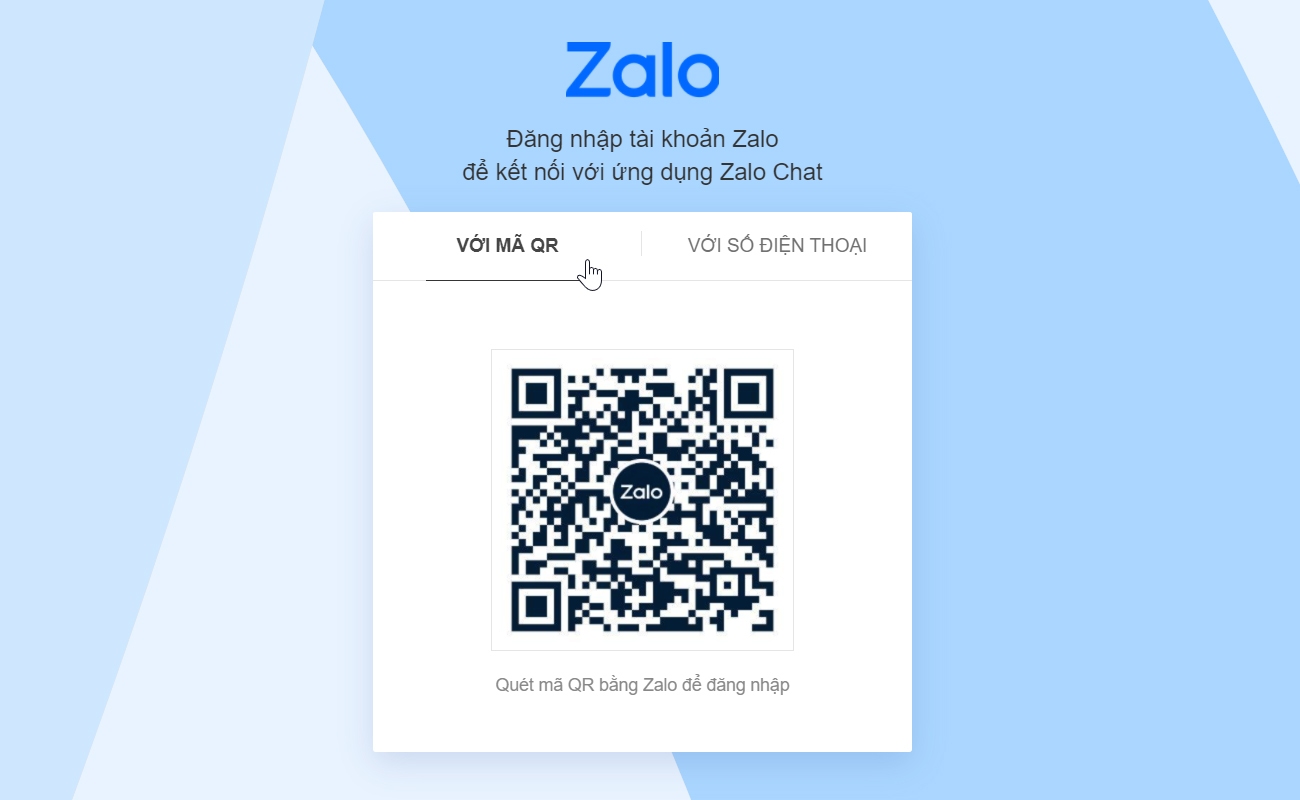
Truy cập vào Website chính thức của Zalo
- Bước 2: Click vào “Với mã QR”
- Bước 3: Zalo đã hiển thị mã QR trên màn hình máy tính dành riêng cho bạn.
- Bước 4: Quét mã QR bằng điện thoại. Trên điện thoại hiện đang sử dụng ứng dụng Zalo, bạn vào góc dưới bên phải tìm biểu tượng 4 hình vuông nhỏ có chữ "Thêm". Tiếp theo, trên cùng góc phải có biểu tưởng Mã QR, bạn nhấn chọn.
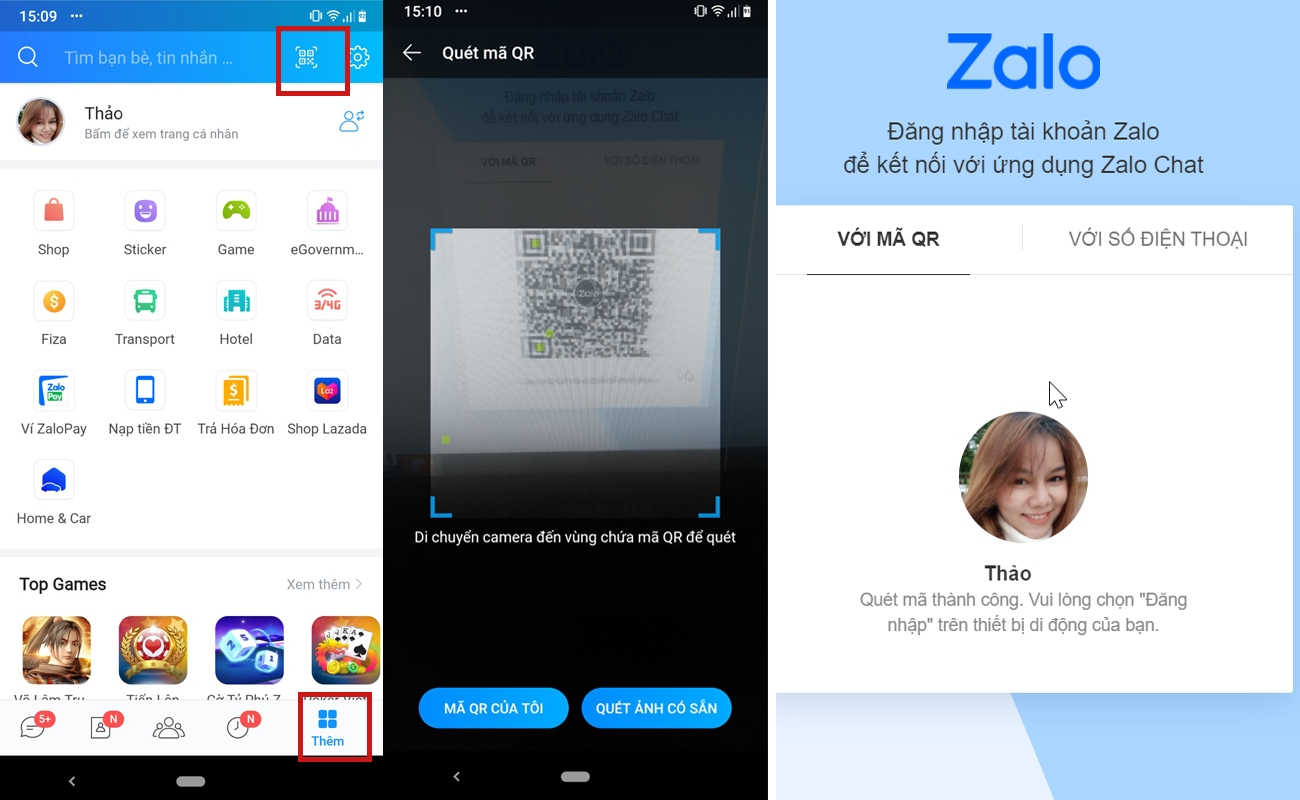
Tiến hành quét mã QR bằng điện thoại
- Bước 5: Đưa điện thoại lại gần màn hình hiển thị mã QR để máy ảnh quét trọn mã QR. Sau đó chỉ cần nhấn “Đăng nhập” là bạn đã hoàn tất.
Ngoài 2 cách kể trên bạn cũng có thể dễ dàng đăng nhập vào Zalo mà không cần mật khẩu hay quét mã QR. Tuy nhiên để có thể đăng nhập bằng cách này bạn cần có điện thoại smartphone đã đăng nhập Zalo bên cạnh. Lưu ý: Bạn phải nhập đúng số điện thoại đã đăng ký tài khoản Zalo của mình. Cụ thể, cách thực hiện như sau:
- Bước 1: Truy cập và website chính thức của Zalo trên trình duyệt Website thông qua đường link https://chat.zalo.me/
- Bước 2: Nhấn số điện thoại vào ô số điện thoại trên màn hình hiển thị trình duyệt. Sau khi đã truy cập vào web, màn hình hiển thị các yêu cầu nhập mật khẩu và số điện thoại sẽ được hiển thị (Tương tự như ở cách 1 và 2). Và bạn chỉ cần nhập số điện thoại đã đăng ký Zalo của mình vào mà thôi.
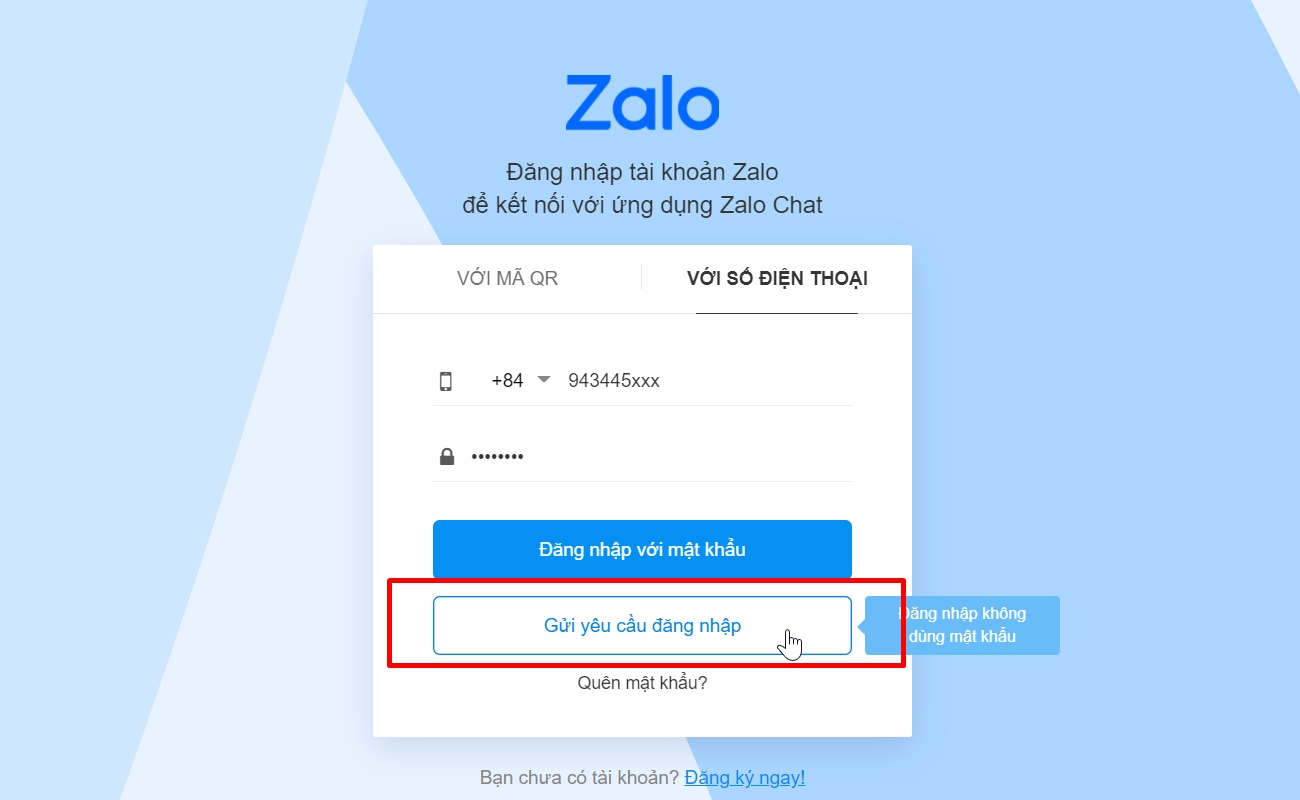
Tiến hành nhập số SĐT Zalo mà bạn đã đăng kí
- Bước 3: Nhấp chọn “Gửi yêu cầu đăng nhập”
- Bước 4: Chọn hình ảnh phù hợp theo yêu cầu. Tương tự như ở cách 1, Zalo sẽ yêu cầu bạn xác minh các hình ảnh khớp với chủ đề/câu hỏi Zalo đưa ra. Sau khi đã chọn đủ, Zalo sẽ trả về trang "Chờ xác nhận".
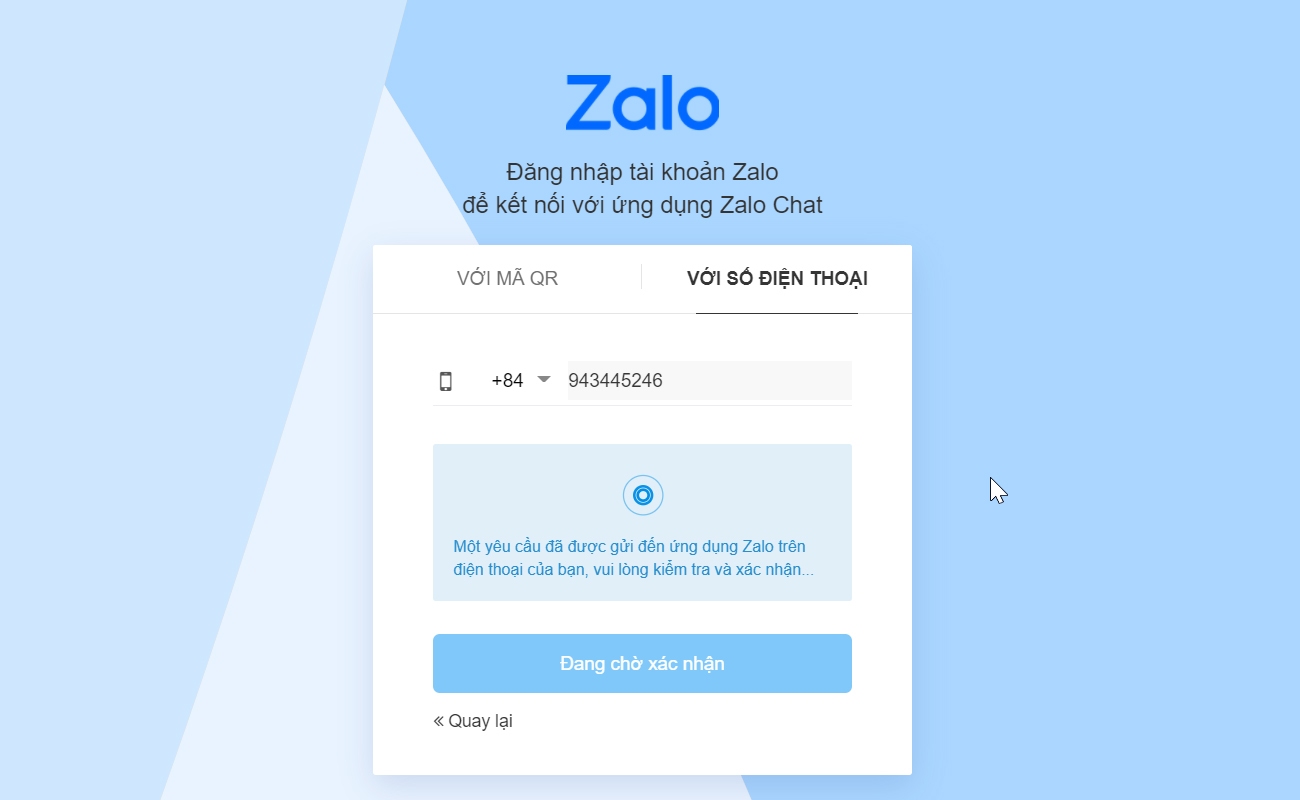
Kiểm tra và xác nhận hình ảnh khớp với chủ đề mà Zalo đưa ra
Bước 5: Dùng điện thoại nhấn "Xác nhận" để đăng nhập Zalo bằng web trên laptop, máy tính. Trên điện thoại bạn truy cập vào ứng dụng Zalo của mình. Nhìn vào góc trái bên dưới, bạn nhấn chọn vào “Tin nhắn” rồi chọn “Zalo - xác nhận đăng nhập”. Sau đó chọn “Xác nhận đăng nhập”.
Bước 6: Nhấp vào “Ok” để xác nhận hoàn tất yêu cầu đăng nhập. Từ đây bạn đã có thể sử dụng Zalo trên Google Chrome dễ dàng, nhanh chóng.
Cách sử dụng Zalo web
Bước 1: Tiến hành đăng nhập Zalo web
Để biết được cách đăng nhập Zalo web thì các bạn vui lòng theo dõi các bước ở phía trên nhé.
Bước 2: Thực hiện xác minh tài khoản Zalo
.jpg)
Thực hiện xác minh tài khoản Zalo
Bước 3: Cho phép nhận thông báo tin nhắn từ Zalo web

Cho phép nhận thông báo tin nhắn từ Zalo web
Bước 4: Cập nhật danh sách gợi ý kết bạn
Danh sách này sẽ được tải lên từ số điện thoại đã có sẵn trong điện thoại đã liên kết với zalo. Để xem được danh sách kết bạn và mục gợi ý kết bạn, bạn nhấp vào mục bạn bè.

Cập nhật lại danh sách gợi ý kết bạn trên Zalo
Bước 5: Xem thông báo tin nhắn

Cách xem thông báo tin nhắn Zalo
Bước 6: Tạo công việc cần làm trên Zalo để theo dõi tiến độ công việc

Tạo list công việc cần làm trên Zalo để theo dõi tiến độ
Bước 7: Tiến hành cài đặt cơ bản thông tin tài khoản zalo
.png)
Cài đặt thông tin cơ bản tài khoản Zalo
Trên đây là những hướng dẫn về cách đăng nhập Zalo trực tiếp trên Google Chrome và Cốc Cốc hay bất cứ trình duyệt nào cũng được. Có thể nói, quá trình đăng nhập Zalo trên những trình duyệt này khá dễ dàng và tiện lợi, không gây khó khăn với bất cứ người dùng nào. Tùy theo trình duyệt hiện sử dụng bạn hoàn toàn có thể áp dụng bất kỳ cách đăng nhập nào kể trên
Đừng quên thường xuyên ghé https://mangxahoi365.net/ để cập nhật nhiều thông tin hữu ích bạn nhé. Cảm ơn các bạn đã quan tâm theo dõi bài viết!
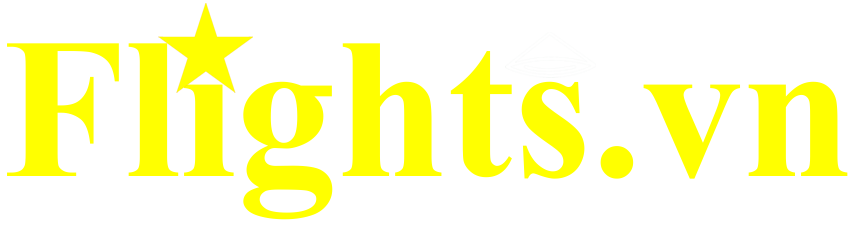
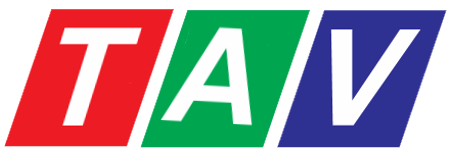 Vận hành bởi Trương Anh Vũ®
Vận hành bởi Trương Anh Vũ®